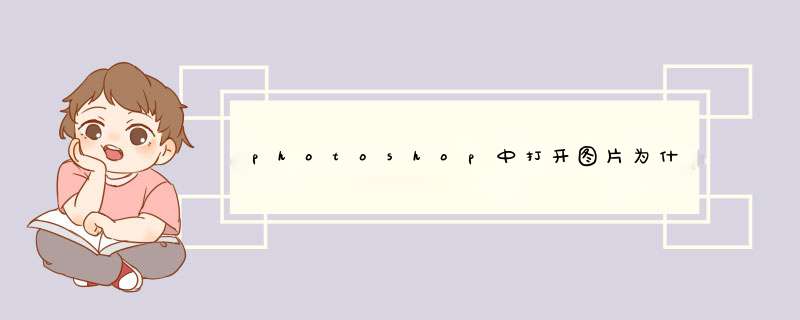
原因是PS软件内设置了色彩方案,可以进入颜色设置内关闭方案,并关闭提醒即可解决,具体步骤如下:
所需材料:PS CS6演示。
一、首先打开PS软件,然后点击工具栏“编辑”选项卡。
二、点击编辑选项后,在d出的下拉菜单内点击“颜色设置”选项。
三、这时会打开颜色设置窗口,在该窗口内把色彩管理方案下的三个选项全部设置为“关”,并取消勾选“打开时询问”选项。
四、最后点击颜色设置窗口右上角的“确定”,接着关闭PS,并重新打开就不会再d出该提醒。
为了颜色的准确传递,在Photoshop中也须先做好色彩管理工作,Photoshop的色彩管理直接关系到图像的色空间转换结果和在显示器上的颜色显示。Photoshop的色彩管理功能在不断地发展,几乎每个版本的色彩管理功能都不一样,总的趋势是色彩管理效果越来越好,应用的领域越来越宽。RGB工作空间的设置RGB工作空间的设置用于设定各种RGB色彩模式,如电影、电视、显示器以及扫描仪等等。选择不同应用的RGB色空间,色彩管理系统获取不同的Profile文件,在显示器上观察到的颜色就会不同。RGB设置对图像的颜色显示影响很大,应慎重选择。RGB设置的选项有显示器RGB、sRGB IEC61966-2.1、Apple RGB、Apple RGB (1998)和Color Match RGB等色空间选项。
1.sRGB IEC61966-2.1:标准RGB空间,适用于多种硬件和软件,得到众软硬件制造商的认可和支持,是大多数扫描仪的缺省色空间。此外,sRGB工作空间还可以用于网络图像,但如果是做印前图像处理的话,建议不要使用这个色空间。
2.Apple RGB(1998):是Mac电脑显示器的色空间。该RGB色彩空间的色域范围相当大,特别适用于要转换为CMYK色彩模式的图像。使用这个色空间要求印刷具有较大的色域。3.Apple RGB:也是Mac电脑显示器的色空间。该色彩空间支持多种桌面出版软件,也可以使用这个色空间编辑要用Mac显示器显示的图像。4.Color Match RGB:这是一个与Radius Pressview显示器的固有色彩空间匹配。此空间为Apple RGB(1998)提供了较小的替代色域,以供印刷生产之用。RGB设置只对Photoshop下显示的图像起作用,所选色空间不同,显色效果会不同。如:一CMYK色彩模式的色块在选择Apple RGB下为:RGB值为R193G170B120,CMYK值为C24%M25%Y46%K50%;在选择sRGBIEC61966-21下RGB值为R206G185B142。也就是说某油墨色C24%M25%Y46%K50%,用Apple RGB色空间表示为R193G170B120,用sRGB IEC61966-21色空间表示为R206G185B142。
RGB色彩模式的色块在选择Apple RGB下为:RGB值为R210G121B89,CMYK值为C11%M50%Y52%K0%;在选择sRGB IEC61966-2.1下RGB值如仍为R210G121B89,CMYK值为C17%M58%Y61%K2%。也就是说RGB值为R210G121B89的颜色,如果分别是Apple RGB色空间和sRGB IEC61966-2.1色空间的,转换到同一CMYK色空间后,其数值是不同的。
在 Photoshop 中,颜色设置位于“编辑”菜单下。转到屏幕顶部菜单栏中的编辑菜单。然后,选择颜色设置:
颜色设置对话框将打开颜色设置对话框。如果您以前从未见过“颜色设置”对话框,那么乍一看可能会令人生畏。但正如我们将看到的,Photoshop 的大多数默认颜色设置都很好。事实上,我们只需要更改一个设置:
新的深色对话框根据您使用的 Photoshop 版本,“颜色设置”对话框在屏幕上的外观可能会有所不同。Adobe 在最新版本的 Photoshop CC 中使对话框变暗。Photoshop CS6 及更早版本使用较轻的对话框。您看到的特定灰色阴影没有区别。颜色设置是一样的。
此外,在 Photoshop CS6 及更早版本中,默认情况下会隐藏一些更高级的颜色设置。您可以通过单击“更多选项”按钮访问它们。但是,我们不需要更改任何高级选项,因此您可以安全地隐藏它们。
默认颜色设置预设默认情况下,Photoshop 使用称为北美通用 2的预设颜色设置集合。如果您在世界的不同地方,您的预设可能会被命名为不同的名称。如果是,那没关系,因为无论如何我们都会做出自己的改变:
有关更多教程信息,请参阅Adobe国际认证官方平台。
欢迎分享,转载请注明来源:内存溢出

 微信扫一扫
微信扫一扫
 支付宝扫一扫
支付宝扫一扫
评论列表(0条)